SQLite3 - легкая, компактная и быстрая база данных, которую широко используют в приложениях Python. Она предоставляет удобный способ хранения и обработки данных в виде таблиц. Однако иногда возникает потребность выгрузить всю информацию из таблицы, чтобы иметь возможность проанализировать или использовать эти данные в других программах или системах.
В этой статье мы разберем, как использовать модуль SQLite3 в Python для выгрузки всей информации из таблицы в файл CSV. Формат CSV (Comma-Separated Values) представляет собой простой текстовый формат, в котором данные разделены запятыми. Он широко поддерживается различными программами и обеспечивает универсальность при работе с данными.
Для начала, мы должны импортировать модуль SQLite3 в нашу программу Python. Затем мы должны установить соединение с базой данных SQLite3, указав путь к файлу базы данных. После этого, мы можем выполнить SQL-запрос для выборки всей информации из нужной нам таблицы.
Затем, мы можем открыть файл CSV для записи и циклически пройти по каждой строке результата запроса. При этом мы будем писать каждую строку в файл CSV, разделяя значения запятыми. После завершения записи данных, мы можем закрыть файл CSV и закрыть соединение с базой данных SQLite3.
Подготовка к выгрузке информации
Прежде чем начать процесс выгрузки информации из таблицы SQLite3, необходимо выполнить несколько важных шагов:
- Убедитесь, что у вас установлен модуль SQLite3 для Python.
- Откройте соединение с базой данных SQLite3, используя функцию
connect(). - Создайте объект курсора, который будет использоваться для выполнения SQL-запросов.
- Выберите таблицу, из которой хотите выгрузить информацию, с помощью запроса SELECT.
- Используйте метод
fetchall()для получения всех строк из таблицы. - Закройте соединение с базой данных SQLite3 с помощью метода
close().
После выполнения этих шагов вы будете готовы к выгрузке информации из таблицы SQLite3 в Python для дальнейшего анализа или обработки данных.
Установка SQLite3
Перед тем как начать работать с таблицами в SQLite3, необходимо установить SQLite3 на компьютер. Для этого следуйте инструкциям ниже:
1. Откройте веб-браузер и посетите официальный сайт SQLite: https://www.sqlite.org/index.html.
2. Нажмите на ссылку "Downloads" в верхнем меню сайта.
3. Скрольните вниз до раздела "Precompiled Binaries for Windows" и выберите версию SQLite, соответствующую вашей операционной системе (32-бит или 64-бит).
4. Скачайте и запустите исполняемый файл установки SQLite.
5. Во время установки укажите путь для сохранения файлов SQLite и желаемые параметры установки.
6. Дождитесь завершения установки SQLite.
После завершения установки вы сможете использовать SQLite3 для создания и управления базами данных SQLite.
Подключение к базе данных
Для работы с базой данных SQLite3 в Python необходимо установить специальную библиотеку sqlite3. После установки библиотеки можно подключиться к базе данных.
Для подключения к базе данных необходимо использовать функцию connect() из модуля sqlite3. В качестве аргумента функции передается имя файла базы данных.
Пример подключения к базе данных:
import sqlite3
# Подключение к базе данных
conn = sqlite3.connect('database.db')В данном примере подключение осуществляется к базе данных database.db в текущей директории.
Если базы данных с указанным именем не существует, то она будет автоматически создана. Если передать в функцию connect() имя несуществующего файла, то возникнет ошибка.
После выполнения подключения к базе данных, можно выполнять различные операции с данными, такие как создание таблиц, добавление и изменение записей.
Организация таблицы в SQLite3
Структура таблицы определяет набор столбцов и их типы данных. Каждый столбец имеет имя и тип данных, такие как INTEGER, TEXT или REAL.
Вот как можно создать таблицу в базе данных SQLite3:
import sqlite3
# Установка соединения с базой данных
conn = sqlite3.connect('database.db')
# Создание объекта курсора
cursor = conn.cursor()
# Создание таблицы
cursor.execute('''CREATE TABLE IF NOT EXISTS books
(id INTEGER PRIMARY KEY AUTOINCREMENT,
title TEXT NOT NULL,
author TEXT NOT NULL,
year INTEGER)''')
# Закрытие соединения с базой данных
conn.close()В данном примере мы создаем таблицу с именем "books". Эта таблица содержит столбцы "id", "title", "author" и "year". Столбец "id" является первичным ключом и автоматически увеличивается при вставке новой записи. Столбцы "title" и "author" не могут содержать пустые значения (NULL).
После создания таблицы, вы можете использовать различные SQL-команды для вставки, обновления и удаления данных, а также для выполнения запросов на выборку.
SQLite3 обладает простым и интуитивно понятным синтаксисом, что делает его идеальным выбором для маленьких проектов или приложений, которым не требуется мощная система управления базами данных.
Загрузка данных в таблицу
Для загрузки данных в таблицу в SQLite3 с помощью Python можно использовать метод INSERT. Этот метод позволяет добавить новую строку с данными в таблицу.
Пример кода:
import sqlite3
# Создание подключения к базе данных
conn = sqlite3.connect('database.db')
# Создание объекта курсора
cursor = conn.cursor()
# Загрузка данных в таблицу
cursor.execute("INSERT INTO table_name (column1, column2) VALUES ('value1', 'value2')")
# Подтверждение изменений в базе данных
conn.commit()
# Закрытие соединения
conn.close()
В приведенном примере необходимо заменить database.db на имя вашей базы данных и table_name на имя вашей таблицы. Также необходимо указать значения, которые нужно загрузить в таблицу вместо value1 и value2.
Метод commit подтверждает изменения и сохраняет их в базе данных. Если после выполнения метода execute не вызвать метод commit, изменения не будут сохранены.
После того, как данные загружены в таблицу, соединение с базой данных можно закрыть с помощью метода close.
Загрузка данных в таблицу в SQLite3 с помощью Python является простой задачей с помощью метода INSERT.
Выгрузка всей информации из таблицы
Для выгрузки всей информации из таблицы SQLite3 в Python можно использовать следующий код:
- Подключиться к базе данных SQLite3 с помощью модуля
sqlite3. - Создать курсор (объект для выполнения SQL-запросов).
- Выполнить SQL-запрос для выборки всех данных из таблицы.
- Получить результат выполнения запроса.
- Обработать результат для дальнейшей работы.
Вот пример кода, осуществляющего выгрузку всех данных из таблицы:
import sqlite3
# Подключение к базе данных
conn = sqlite3.connect('database.db')
cursor = conn.cursor()
# Выполнение SQL-запроса
cursor.execute('SELECT * FROM table_name')
# Получение всех данных
results = cursor.fetchall()
# Обработка результатов
for row in results:
print(row)
# Закрытие соединения с базой данных
conn.close()
В данном примере предполагается, что таблица называется "table_name" и содержит все нужные поля. Можно изменить SQL-запрос в соответствии с требуемыми условиями выборки данных.
Этот код позволяет выгрузить все данные из таблицы SQLite3 и представить их для дальнейшей обработки в Python.
Пример кода для выгрузки данных
Ниже представлен пример кода на языке Python для выгрузки данных из SQLite3 таблицы в формате HTML:
import sqlite3
import pandas as pd
# Подключение к базе данных SQLite3
conn = sqlite3.connect('database.db')
# Чтение данных из таблицы
data = pd.read_sql_query("SELECT * FROM table_name", conn)
# Преобразование данных в формат HTML
html = data.to_html()
# Запись данных в файл
with open('output.html', 'w') as file:
file.write(html)
# Закрытие соединения с базой данных
conn.close()
В этом примере используется модуль `sqlite3` для подключения к базе данных SQLite3 и функция `read_sql_query` из модуля `pandas` для чтения данных из таблицы. Далее, данные преобразуются в формат HTML с помощью функции `to_html`, а затем записываются в файл с помощью функции `write`.